在操作Excel过程中,有时候我们经常需要对数据进行核对差异。今天我们就来学习一下,如何快速的核对表格中两组数据中的差异。通过最简单、实用的三种方法,快速的核对数据中的不同。
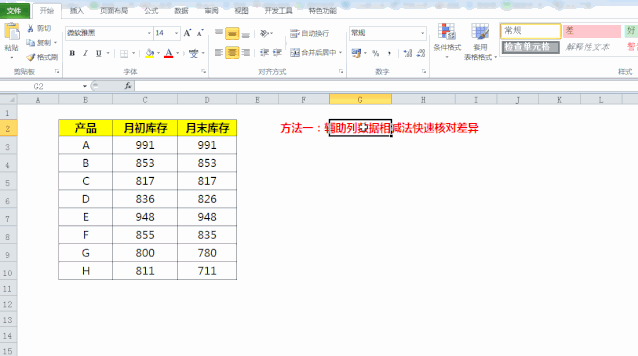
案例说明:如上图所示,我们需要核对产品月初和月末库存差异,通过插入辅助列的方式数据相减就可以快速了解库存差异点。
操作技巧:
1、首先在月末库存后方添加一行辅助列,然后用月初库存-月末库存得出我们当月的出库量。当出库量为0时说明该产品当月库存每月变化。
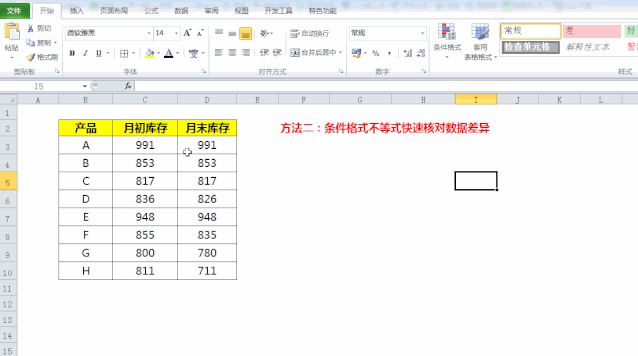
案例说明:如上图所示,我们通过设置条件格式的方法,数据差异的单元格会自动标注出特殊的颜色。
操作技巧:
1、首先选中我们的C3:D10单元格区域,点击开始—条件格式,实用公式确定单元格规则;
2、在公式中输入=$C3<>$D3,然后点击格式,将单元格底纹颜色填充为红色。确定保存后,这样单元格区域中两列数据有差异的部分就会快速被标注出来。
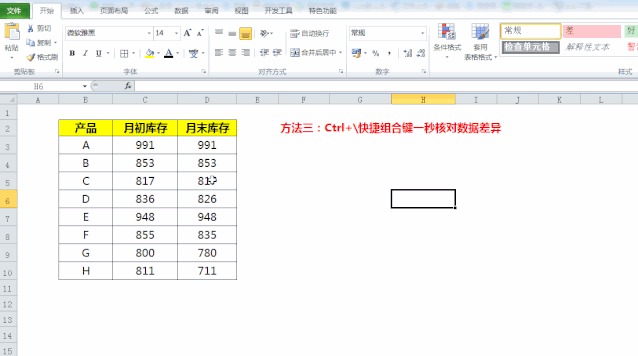
案例说明:如上图我们通过快捷键Ctrl+同样可以快速的进行差异数据核对
操作技巧:
1、首先选中我们的C3:D10单元格区域,然后在英文状态下按Ctrl+,这样D列有数据差异的单元格就会被选中;
2、将有差异的单元格选中之后,我们添加一下文字颜色为红色,这样差异的单元格就被选中出来。